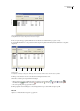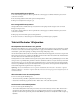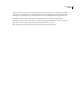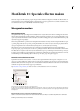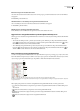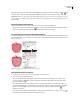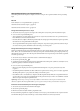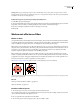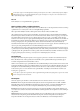Operation Manual
ILLUSTRATOR CS3
Handboek
332
Weergavekenmerken tussen objecten kopiëren
U kunt weergavekenmerken kopiëren of verplaatsen door deze te slepen of door gebruik te maken van het gereedschap
Pipet.
Zie ook
“Items aanwijzen voor weergavekenmerken” op pagina 330
“Overzicht van het deelvenster Lagen” op pagina 200
“Overzicht van het deelvenster Vorm” op pagina 329
Weergavekenmerken kopiëren door te slepen
1 Selecteer het object of de groep met de weergave die u wilt kopiëren (of wijs de laag aan in het deelvenster Lagen).
2 Voer een van de volgende handelingen uit:
• Sleep de miniatuur boven in het deelvenster Vorm naar een object in het documentvenster. Als u geen miniatuur ziet,
kiest u Miniatuur tonen in het deelvenstermenu.
• Houd Alt (Windows) of Option (Mac OS) ingedrukt terwijl u het doelpictogram in het deelvenster Lagen sleept naar het
item waarnaar u de weergavekenmerken wilt kopiëren.
• Als u weergavekenmerken wilt verplaatsen in plaats van kopiëren, sleept u het doelpictogram in het deelvenster Lagen
van een item met de gewenste kenmerken naar het item waarop u ze wilt toepassen.
Weergavekenmerken kopiëren met het gereedschap Pipet
Met het gereedschap Pipet kunt u weergavekenmerken van het ene object naar het andere kopiëren. Zo kunt u bijvoorbeeld
teken-, alinea-, vul- en streekkenmerken tussen tekstobjecten kopiëren. Standaard heeft het gereedschap Pipet invloed op
alle kenmerken van een selectie. Als u wilt aanpassen welke kenmerken door dit gereedschap worden beïnvloed, gebruikt
u het dialoogvenster Pipet.
1 Selecteer het object, tekstobject of de tekens waarvan u de kenmerken wilt wijzigen.
2 Selecteer het gereedschap Pipet .
3 Verplaats het gereedschap Pipet naar het object met de kenmerken die u wilt kopiëren. (Wanneer u de aanwijzer correct
op tekst hebt geplaatst, verandert de aanwijzer in een kleine T.)
4 Voer een van de volgende handelingen uit:
• Klik op het gereedschap Pipet als u alle weergavekenmerken wilt kopiëren en ze op het geselecteerde object wilt
toepassen.
• Houd Shift ingedrukt terwijl u klikt, als u alleen de kleur uit een gedeelte van een verloop, patroon, netobject of geplaatste
afbeelding wilt kopiëren en op de geselecteerde vulling of streek wilt toepassen.
• Houd Shift en daarna ook Alt (Windows) of Option (Mac OS) ingedrukt terwijl u klikt, als u weergavekenmerken van
een object wilt toevoegen aan de weergavekenmerken van het geselecteerde object. U kunt ook eerst klikken en daarna
Shift en vervolgens Alt of Option ingedrukt houden.
Opmerking: U kunt ook op een niet-geselecteerd object klikken om de kenmerken ervan te kopiëren en daarna met Alt
(Windows) of Option (Mac OS) ingedrukt klikken op een niet-geselecteerd object waarop u de kenmerken wilt toepassen.
Kenmerken van het bureaublad kopiëren met het gereedschap Pipet
1 Selecteer het object waarvan u de kenmerken wilt wijzigen.
2 Selecteer het gereedschap Pipet.
3 Klik in het document en blijf de muisknop ingedrukt houden.
4 Houd de muisknop ingedrukt en verplaats de aanwijzer over het object op het bureaublad van de computer waarvan u
de kenmerken wilt kopiëren. Laat de muisknop los als de aanwijzer zich direct boven het object bevindt.